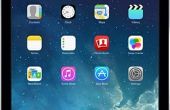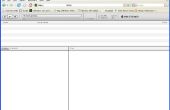Paso 11: Asegure el sitio web
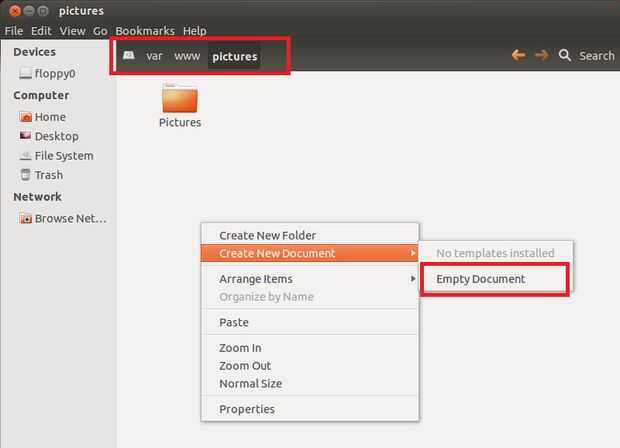
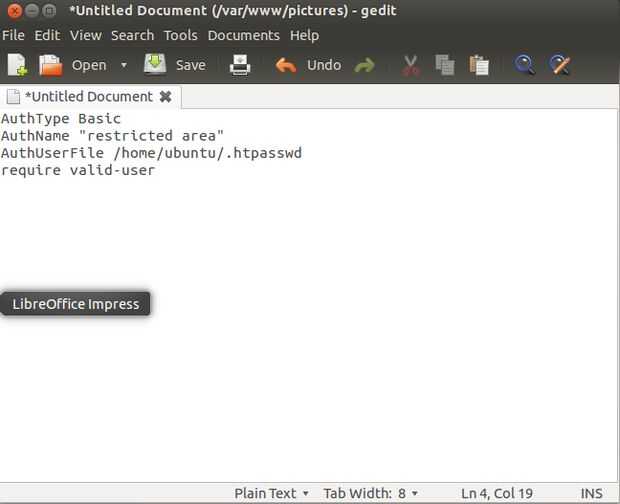
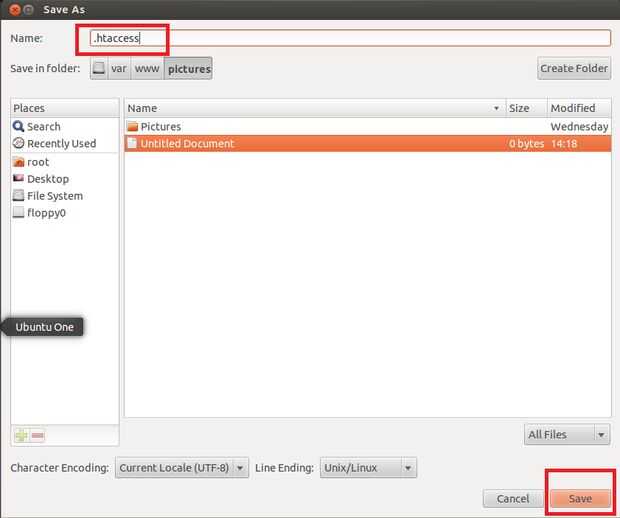
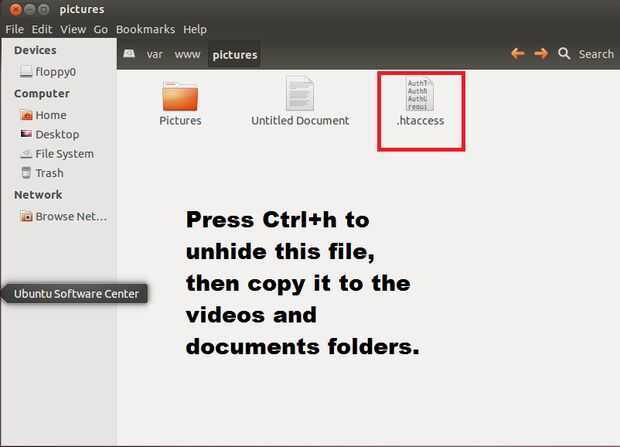





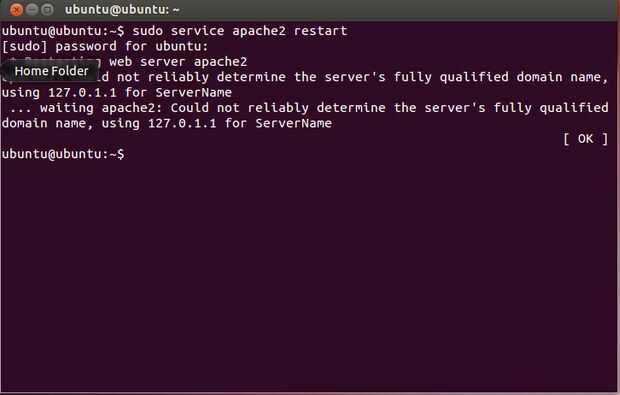
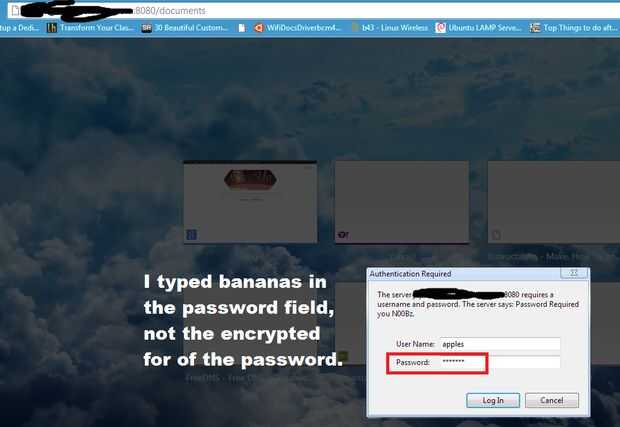
Cómo crear los archivos .htaccess y .htpasswd.
1. Presione tipo y alt + f2:
gksudo nautilus
Contraseña, haga clic en Aceptar.
Vaya a sistema de archivos > var > www > Fotos
Haga clic derecho y pulse crear nuevo documento > Documento vacío
Abrir el documento sin título y el tipo:
AuthType Basic
AuthName "área restringida"
AuthUserFile /home/ubuntu/.htpasswd
requiere usuario válido
Haga clic en archivo > Guardar como y en el campo donde dice 'Nombre' de tipo:
.htaccess
NO olvide el período antes de la h y no hay cartas de capitol.
Luego haga clic en el botón Guardar y cierre de la aplicación Bloc de notas. Ahora vemos a nuestra carpeta de imágenes, pero no vemos nuestro archivo .htaccess. Eso es porque el archivo está oculto. Presione ctrl + h para mostrar archivos y luego lo verás. Copie el archivo .htaccess.
Las fotografías archivos es seguro, pero no documentos y vídeos.
Pegar el archivo .htaccess en la carpeta videos y documentos para asegurarlos.
Ahora todas las tres carpetas son seguras.
2. crear archivo .htpasswd
Las tres carpetas ahora todos tienen un archivo que dice que necesitan para ser seguro, pero no tienen un nombre de usuario y contraseña para asegurar con.
Para crear el archivo .htpasswd, vaya al sistema de archivos > Inicio > ubuntu
Haga clic derecho en un espacio negro en la carpeta y seleccione 'Crear nuevo documento' > 'Documento vacío'
Abra el documento recién creado. Esto es donde crearemos los nombres de usuario y contraseñas para nuestro sitio Web. Minimizar este bloc de notas por un momento. Las contraseñas deben ser cifrados. Usar este sitio web para crear un nombre de usuario cifrado y contraseña.
Desplácese hacia abajo hasta donde dice '.htpasswd Username & Password generator'
Escriba su usuario deseado y la contraseña en las casillas y pulse el botón ' generar usuario/Pass. Le dará vuelta un resultado.
Por ejemplo, usaré manzanas para mi nombre de usuario y plátanos para mi contraseña. El pulsar, y esto es lo que parece:
manzanas: bacgUVCl10BSY
Copiar lo que le da el sitio web y pegarlo en el documento de Bloc de notas que se abrió anteriormente. Estas credenciales le dará acceso a tus páginas web seguras. Si desea agregar un segundo usuario, éxito entrar en el Bloc de notas y repita el proceso. Por ejemplo, si quería que los dos usuarios que tiene nombres son manzanas y bananas para poder acceder al sitio web, le escribo en el Bloc de notas:
manzanas: bacgUVCl10BSY
banano: encryptedpasswordgoeshere
.. y así sucesivamente, tantas veces como quieras. Una vez que termine de agregar usuarios a la lista, haga clic en archivo > Guardar como y el nombre de tipo de campo:
.htpasswd
NO olvidar el período antes de la h y luego haga clic en guardar. Una vez más, el documento se oculta, si necesita editar, Presione ctrl + h para mostrarlo.
3. ahora tenemos que saber a apache que vamos a garantizar nuestro sitio Web.
Vaya a sistema de archivos > etc > apache2
Abra el archivo que dice httpd.conf
Este documento debe estar vacío para copiar y pegar esto en allí:
< /var/www/videos directorio >
AuthType Basic
AuthName "Requerida contraseña"
AuthUserFile /home/ubuntu/.htpasswd
Requiere usuario válido
< directorio / >
< /var/www/documents directorio >
AuthType Basic
AuthName "Requerida contraseña"
AuthUserFile /home/ubuntu/.htpasswd
Requiere usuario válido
< directorio / >
< /var/www/pictures directorio >
AuthType Basic
AuthName "Requerida contraseña"
AuthUserFile /home/ubuntu/.htpasswd
Requiere usuario válido
< directorio / >
Haga clic en guardar y cerrar ese archivo. Ahora tenemos que reiniciar apache.
Presione Ctrl + alt + T y la terminal se abrirán. Tipo:
sudo service apache2 restart
Presiona enter y se reinicia el apache.
Para probar y ver si funciona abrir un navegador y el tipo en el sitio web que creó antes, no se olvide añadir: 8080 después el. com. Ahora debería ver un cuadro que le pide su nombre de usuario y contraseña. Déjame guiarte por esta parte porque estaba confundida durante mucho tiempo. Que usando apples.chickenkiller.com:8080 como ejemplo. Digamos que quiero acceder a mis fotos. Abro mi navegador y tipo:
www.Apples.chickenkiller.com:8080 / fotos
La página se levante y me piden un usuario y contraseña. Recuerde que el anterior, he utilizado manzanas como mi nombre de usuario y plátanos como mi contraseña.
En el campo username teclea: manzanas
En el campo contraseña teclea: plátanos
NO ESCRIBA LA FORMA CIFRADA DE LA CONTRASEÑA. ESCRIBA LA CONTRASEÑA ACTUAL!!!!!!
Una vez que escriba sus credenciales en el cuadro, pulse el botón iniciar sesión y Viola! Ahora puede acceder sus archivos de forma segura.